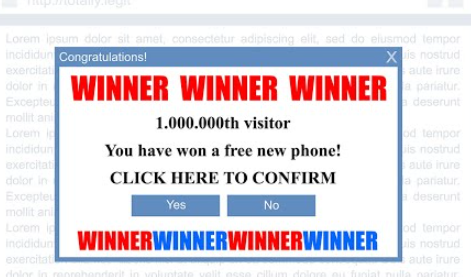Czym są pop-upy „National Consumer Center”
Pop-upy „National Consumer Center” odnoszą się do zwodniczych reklam, które twierdzą, że możesz wygrać nagrodę, jeśli weźmiesz udział w ankiecie. Jest to dość ogólne oszustwo, które użytkownicy zwykle napotykają podczas przeglądania podejrzanych witryn bez programu blokującego reklamy. Dopóki nie wchodzisz w interakcję z wyskakującym okienkiem, oszustwo nie jest niebezpieczne. Celem takich oszustw jest nakłonienie użytkowników do ujawnienia ich danych osobowych, a czasem finansowych. Użytkownicy zaznajomieni z oszustwami związanymi z prezentami powinni być w stanie natychmiast zidentyfikować wyskakujące okienka „National Consumer Center” jako takie.
„Zbierz 100 punktów i zdobądź Apple iPhone” – twierdzi Pop-Up „National Consumer Center”. Oszustwo twierdzi, że wszystko, co musisz zrobić, aby zakwalifikować się do nagrody, to wypełnić ankietę. Wyniki ankiety mają pomóc firmie ulepszyć swoje usługi. Niektóre oszustwa związane z prezentami mają również sekcje komentarzy, które są wypełnione fałszywymi komentarzami użytkowników, którzy początkowo byli sceptyczni, ale faktycznie otrzymali obiecane nagrody. Komentarze są oczywiście fałszywe, ale mogą przekonać bardziej naiwnych użytkowników.
Ankieta zawiera tylko kilka ogólnych pytań i bez względu na to, co użytkownicy odpowiedzą, zostaną poinformowani, że wygrali nagrodę. Aby rzekomo otrzymać nagrodę, użytkownicy proszeni są o podanie swoich danych osobowych, w tym imienia i nazwiska, adresu domowego, adresu e-mail i numeru telefonu. Uzyskanie tych informacji jest sednem tych oszustw związanych z rozdawaniem prezentów. Dane osobowe są gorącym towarem, ponieważ mogą być wykorzystywane do atakowania użytkowników za pomocą wyrafinowanych cyberataków i oszustw. Informacje te są często sprzedawane innym cyberprzestępcom na forach hakerskich. Użytkownicy nie mogą wiele zrobić, gdy ich informacje zostaną skradzione, ale mogą przynajmniej być bardziej ostrożni w przypadku niechcianego kontaktu.
Niektóre oszustwa związane z prezentami wymagają również, aby użytkownicy uiścili „opłatę za wysyłkę” za swoją nagrodę. Chociaż zwykle jest to tylko kilka dolarów, wystarczająca liczba użytkowników, którzy wpadli w takie oszustwo, wygenerowałaby sporą sumę pieniędzy dla oszustów.
Oszustwa związane z prezentami są zazwyczaj bardzo łatwe do zidentyfikowania. Najważniejszą rzeczą do zapamiętania jest to, że firmy takie jak Walmart, Google, Facebook, Amazon i inne nie organizują tego rodzaju prezentów ani konkursów. A gdyby to zrobili, ogłosiliby to za pośrednictwem oficjalnych kanałów (np. mediów społecznościowych), a nie za pośrednictwem przypadkowych stron internetowych, na które użytkownicy są przekierowywani. W przyszłości zawsze powinieneś zakładać, że każda reklama, która twierdzi, że coś wygrałeś, jest oszustwem. Jesteś bezpieczny, o ile nie angażujesz się w te oszustwa związane z prezentami.
Dlaczego jesteś przekierowywany do oszustw związanych z prezentami?
Wiele czynników może powodować losowe przekierowania do stron hostujących pop-upy „National Consumer Center” i podobne oszustwa związane z prezentami. Jednak przekierowania są najczęściej wywoływane przez użytkowników odwiedzających witryny wysokiego ryzyka. Użytkownicy, którzy przeglądają takie strony, są stale bombardowani wszelkiego rodzaju reklamami, z których niektóre mogą być niebezpieczne. Na przykład, jeśli klikniesz gdziekolwiek na stronie internetowej, która zawiera pirackie lub pornograficzne treści, przekierowanie jest prawie gwarancją. Jednak dobry program adblocker może dość łatwo poradzić sobie z tymi przekierowaniami i reklamami. Program adblocker blokowałby również inne natrętne reklamy (pop-upy, banery itp.).
Twój komputer może zostać zainfekowany adware, jeśli często jesteś przekierowywany na podejrzane witryny, pomimo odwiedzania bezpiecznych i głównie wolnych od reklam witryn. Adware jest dość oczywistą infekcją, ponieważ jego głównym celem jest narażenie użytkowników na treści reklamowe. Adware i podobne infekcje instalują się za pomocą metody sprzedaży wiązanej bezpłatnego oprogramowania, która zasadniczo pozwala im ominąć użytkowników i zainstalować bez wyraźnej zgody. Bezpłatne programy mogą zawierać dodatkowe oferty (np. adware lub porywacze), które są ustawione na automatyczną instalację. Użytkownicy zwykle nie są tego świadomi, gdy instalują darmowe programy, co jest jednym z powodów, dla których ta metoda jest dość kontrowersyjna. Programy antywirusowe zwykle oznaczają programy korzystające z dołączania oprogramowania jako potencjalne zagrożenia.
Dodane oferty są technicznie opcjonalne, więc jeśli zwrócisz uwagę podczas instalowania programów, będziesz mógł zapobiec ich instalacji. To, co musisz zrobić, to użyć ustawień zaawansowanych (niestandardowych) podczas instalacji. Okno instalacji może zalecać użycie ustawień domyślnych, ale jeśli zastosujesz się do tej rady, wszystkie dodane oferty będą mogły zostać zainstalowane. Ustawienia zaawansowane wyświetlą wszystkie dodane oferty i umożliwią odznaczenie wszystkich z nich. Wszystko, co musisz zrobić, to odznaczyć pola tych ofert.
Na pierwszy rzut oka dodatkowe oferty mogą wydawać się korzystne, ale zezwolenie na ich instalację spowodowałoby tylko więcej problemów. Te bezużyteczne programy tylko spowolniłyby i spowodowały problemy dla twojego komputera. Należy również wspomnieć, że zapobieganie niechcianym instalacjom jest znacznie łatwiejsze niż usunięcie adware po jego pełnym zainstalowaniu.
Jak usunąć Pop-upy „National Consumer Center”
Aby sprawdzić, czy nie ma adware, dobrym pomysłem jest wykonanie skanowania komputera za pomocą oprogramowania antywirusowego. Korzystanie z narzędzia antywirusowego jest najprostszym sposobem na znalezienie i pozbycie się adware. Powinieneś także zainstalować dobry program blokujący reklamy, jeśli odwiedzane strony internetowe powodują przekierowania. Jest to szczególnie ważne, jeśli często odwiedzasz witryny wysokiego ryzyka. Nie tylko nie zostaniesz przekierowany, ale także zobaczysz mniej reklam podczas przeglądania. Podsumowując, jeśli chcesz mieć dobre wrażenia z przeglądania, użyj programu adblocker.
Offers
Pobierz narzędzie do usuwaniato scan for National Consumer Center Pop-UpsUse our recommended removal tool to scan for National Consumer Center Pop-Ups. Trial version of provides detection of computer threats like National Consumer Center Pop-Ups and assists in its removal for FREE. You can delete detected registry entries, files and processes yourself or purchase a full version.
More information about SpyWarrior and Uninstall Instructions. Please review SpyWarrior EULA and Privacy Policy. SpyWarrior scanner is free. If it detects a malware, purchase its full version to remove it.

WiperSoft zapoznać się ze szczegółami WiperSoft jest narzędziem zabezpieczeń, które zapewnia ochronę w czasie rzeczywistym przed potencjalnymi zagrożeniami. W dzisiejszych czasach wielu uży ...
Pobierz|Więcej


Jest MacKeeper wirus?MacKeeper nie jest wirusem, ani nie jest to oszustwo. Chociaż istnieją różne opinie na temat programu w Internecie, mnóstwo ludzi, którzy tak bardzo nienawidzą program nigd ...
Pobierz|Więcej


Choć twórcy MalwareBytes anty malware nie było w tym biznesie przez długi czas, oni się za to z ich entuzjastyczne podejście. Statystyka z takich witryn jak CNET pokazuje, że to narzędzie bezp ...
Pobierz|Więcej
Quick Menu
krok 1. Odinstalować National Consumer Center Pop-Ups i podobne programy.
Usuń National Consumer Center Pop-Ups z Windows 8
Kliknij prawym przyciskiem myszy w lewym dolnym rogu ekranu. Po szybki dostęp Menu pojawia się, wybierz panelu sterowania wybierz programy i funkcje i wybierz, aby odinstalować oprogramowanie.


Odinstalować National Consumer Center Pop-Ups z Windows 7
Kliknij przycisk Start → Control Panel → Programs and Features → Uninstall a program.


Usuń National Consumer Center Pop-Ups z Windows XP
Kliknij przycisk Start → Settings → Control Panel. Zlokalizuj i kliknij przycisk → Add or Remove Programs.


Usuń National Consumer Center Pop-Ups z Mac OS X
Kliknij przycisk Przejdź na górze po lewej stronie ekranu i wybierz Aplikacje. Wybierz folder aplikacje i szukać National Consumer Center Pop-Ups lub jakiekolwiek inne oprogramowanie, podejrzane. Teraz prawy trzaskać u każdy z takich wpisów i wybierz polecenie Przenieś do kosza, a następnie prawo kliknij ikonę kosza i wybierz polecenie opróżnij kosz.


krok 2. Usunąć National Consumer Center Pop-Ups z przeglądarki
Usunąć National Consumer Center Pop-Ups aaa z przeglądarki
- Stuknij ikonę koła zębatego i przejdź do okna Zarządzanie dodatkami.


- Wybierz polecenie Paski narzędzi i rozszerzenia i wyeliminować wszystkich podejrzanych wpisów (innych niż Microsoft, Yahoo, Google, Oracle lub Adobe)


- Pozostaw okno.
Zmiana strony głównej programu Internet Explorer, jeśli został zmieniony przez wirus:
- Stuknij ikonę koła zębatego (menu) w prawym górnym rogu przeglądarki i kliknij polecenie Opcje internetowe.


- W ogóle kartę usuwania złośliwych URL i wpisz nazwę domeny korzystniejsze. Naciśnij przycisk Apply, aby zapisać zmiany.


Zresetować przeglądarkę
- Kliknij ikonę koła zębatego i przejść do ikony Opcje internetowe.


- Otwórz zakładkę Zaawansowane i naciśnij przycisk Reset.


- Wybierz polecenie Usuń ustawienia osobiste i odebrać Reset jeden więcej czasu.


- Wybierz polecenie Zamknij i zostawić swojej przeglądarki.


- Gdyby nie może zresetować przeglądarki, zatrudnia renomowanych anty malware i skanowanie całego komputera z nim.Wymaż %s z Google Chrome
Wymaż National Consumer Center Pop-Ups z Google Chrome
- Dostęp do menu (prawy górny róg okna) i wybierz ustawienia.


- Wybierz polecenie rozszerzenia.


- Wyeliminować podejrzanych rozszerzenia z listy klikając kosza obok nich.


- Jeśli jesteś pewien, które rozszerzenia do usunięcia, może je tymczasowo wyłączyć.


Zresetować Google Chrome homepage i nie wykonać zrewidować silnik, jeśli było porywacza przez wirusa
- Naciśnij ikonę menu i kliknij przycisk Ustawienia.


- Poszukaj "Otworzyć konkretnej strony" lub "Zestaw stron" pod "na uruchomienie" i kliknij na zestaw stron.


- W innym oknie usunąć złośliwe wyszukiwarkach i wchodzić ten, który chcesz użyć jako stronę główną.


- W sekcji Szukaj wybierz Zarządzaj wyszukiwarkami. Gdy w wyszukiwarkach..., usunąć złośliwe wyszukiwania stron internetowych. Należy pozostawić tylko Google lub nazwę wyszukiwania preferowany.




Zresetować przeglądarkę
- Jeśli przeglądarka nie dziala jeszcze sposób, w jaki wolisz, można zresetować swoje ustawienia.
- Otwórz menu i przejdź do ustawienia.


- Naciśnij przycisk Reset na koniec strony.


- Naciśnij przycisk Reset jeszcze raz w oknie potwierdzenia.


- Jeśli nie możesz zresetować ustawienia, zakup legalnych anty malware i skanowanie komputera.
Usuń National Consumer Center Pop-Ups z Mozilla Firefox
- W prawym górnym rogu ekranu naciśnij menu i wybierz Dodatki (lub naciśnij kombinację klawiszy Ctrl + Shift + A jednocześnie).


- Przenieść się do listy rozszerzeń i dodatków i odinstalować wszystkie podejrzane i nieznane wpisy.


Zmienić stronę główną przeglądarki Mozilla Firefox został zmieniony przez wirus:
- Stuknij menu (prawy górny róg), wybierz polecenie Opcje.


- Na karcie Ogólne Usuń szkodliwy adres URL i wpisz preferowane witryny lub kliknij przycisk Przywróć domyślne.


- Naciśnij przycisk OK, aby zapisać te zmiany.
Zresetować przeglądarkę
- Otwórz menu i wybierz przycisk Pomoc.


- Wybierz, zywanie problemów.


- Naciśnij przycisk odświeżania Firefox.


- W oknie dialogowym potwierdzenia kliknij przycisk Odśwież Firefox jeszcze raz.


- Jeśli nie możesz zresetować Mozilla Firefox, skanowanie całego komputera z zaufanego anty malware.
Uninstall National Consumer Center Pop-Ups z Safari (Mac OS X)
- Dostęp do menu.
- Wybierz Preferencje.


- Przejdź do karty rozszerzeń.


- Naciśnij przycisk Odinstaluj niepożądanych National Consumer Center Pop-Ups i pozbyć się wszystkich innych nieznane wpisy, jak również. Jeśli nie jesteś pewien, czy rozszerzenie jest wiarygodne, czy nie, po prostu usuń zaznaczenie pola Włącz aby go tymczasowo wyłączyć.
- Uruchom ponownie Safari.
Zresetować przeglądarkę
- Wybierz ikonę menu i wybierz Resetuj Safari.


- Wybierz opcje, które chcesz zresetować (często wszystkie z nich są wstępnie wybrane) i naciśnij przycisk Reset.


- Jeśli nie możesz zresetować przeglądarkę, skanowanie komputera cały z autentycznych przed złośliwym oprogramowaniem usuwania.
Site Disclaimer
2-remove-virus.com is not sponsored, owned, affiliated, or linked to malware developers or distributors that are referenced in this article. The article does not promote or endorse any type of malware. We aim at providing useful information that will help computer users to detect and eliminate the unwanted malicious programs from their computers. This can be done manually by following the instructions presented in the article or automatically by implementing the suggested anti-malware tools.
The article is only meant to be used for educational purposes. If you follow the instructions given in the article, you agree to be contracted by the disclaimer. We do not guarantee that the artcile will present you with a solution that removes the malign threats completely. Malware changes constantly, which is why, in some cases, it may be difficult to clean the computer fully by using only the manual removal instructions.